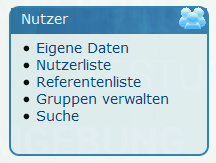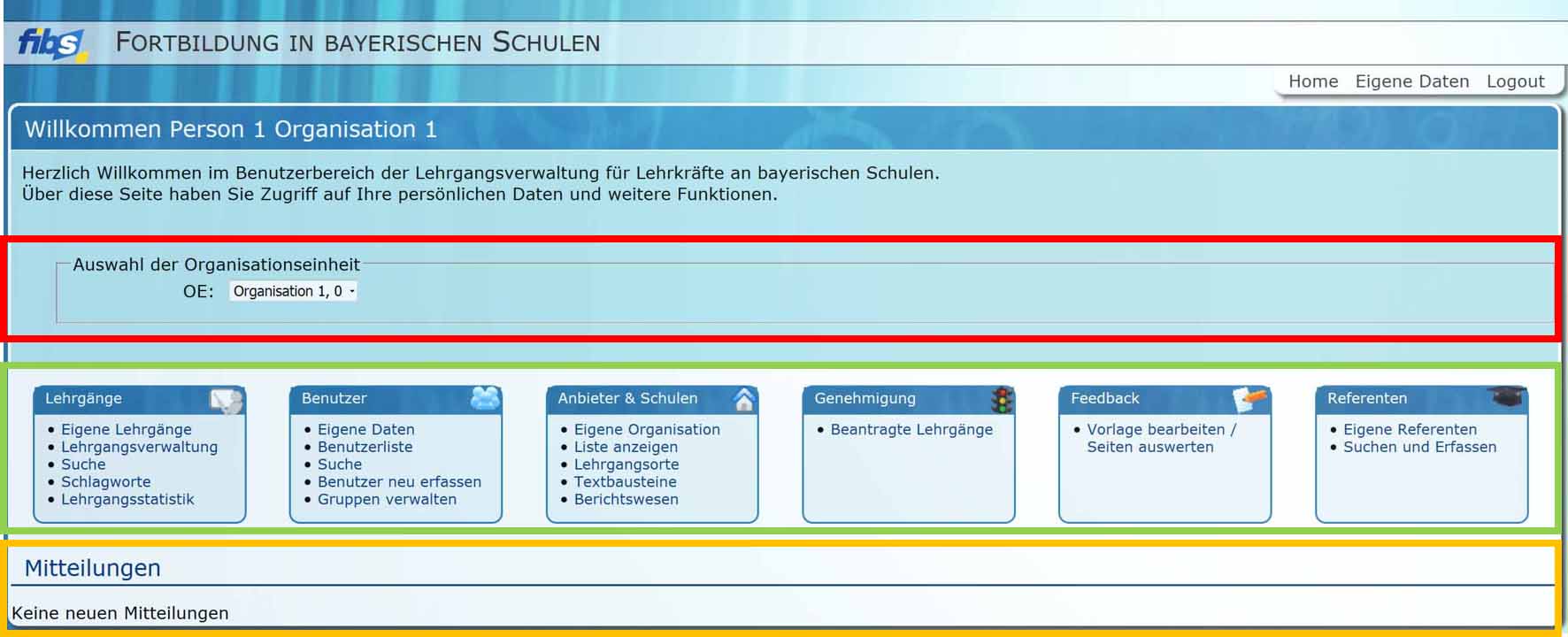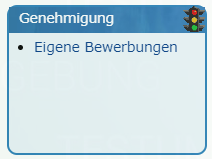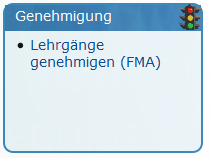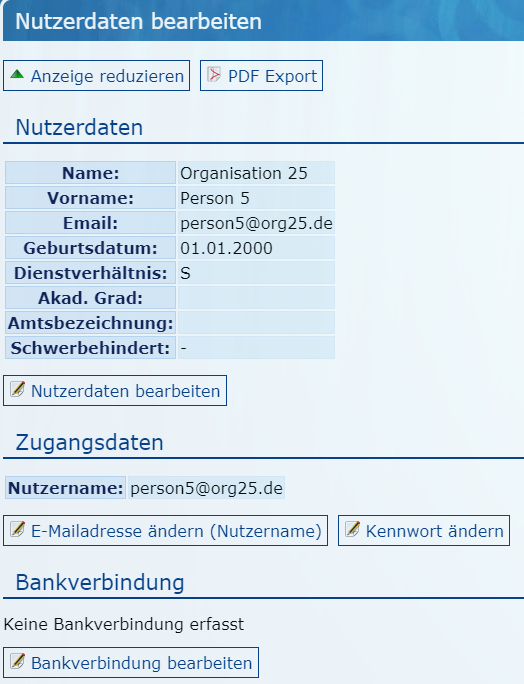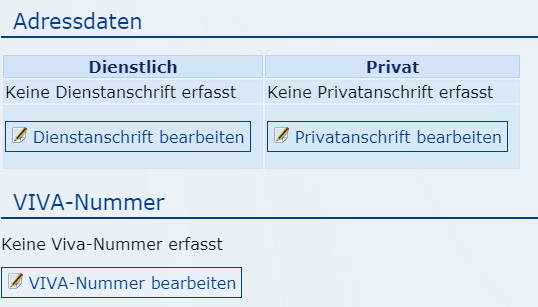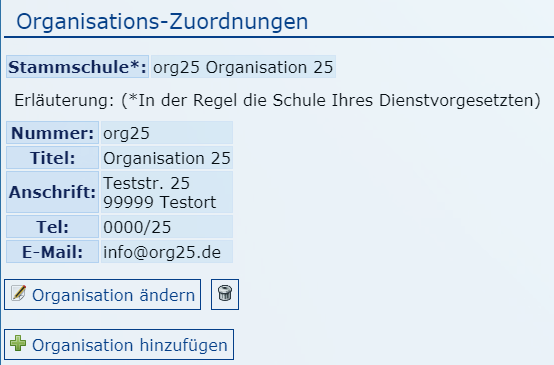2.1 Navigation und Werkzeuge
In diesem Kapitel werden zentrale Werkzeuge und Neuerungen gegenüber dem bisherigen System FIBS 1 vorgestellt.

Nach dem Login zu FIBS 2 erfolgt die weitere Navigation stets über die Startseite. Die Startseite erreichen Sie jederzeit über „Home“ in der Menüleiste oben rechts.
Die Startseite ist wie folgt aufgebaut: (siehe Bild 2):
Im oberen Bereich der Startseite (rot umrahmt) der Startseite (rot umrahmt) können Sie zwischen Organisationen bzw. den Organisationseinheiten (OE) einer Organisation wechseln, soweit Sie Mitglied bei mehreren Organisationen bzw. OEs sind. Andernfalls entfällt die Auswahlmöglichkeit.
Im mittleren Bereich der Startseite (grün umrahmt) sehen Sie als FMA typischerweise fünf und als Dienststelle sechs Kacheln. Innerhalb jeder Kachel sind mehrere Menüpunkte angeordnet, die zu unterschiedlichen Funktionsseiten führen. Weitere Informationen hierzu folgen im nächsten Kapitel.
Im unteren Bereich der Startseite (orange umrahmt) werden Mitteilungen angezeigt. Diese werden automatisch erzeugt, wenn gewisse Fristen oder Ereignisse erreicht sind, und dienen dem Nutzer als Erinnerung. Innerhalb einer Mitteilung ist in der Regel ein Link eingebunden, der auf den betreffenden Lehrgang referenziert.
Das wichtigste Werkzeug von FIBS 2, das Ihnen an vielen Stellen begegnen wird, sind Listen. Die Listen haben strukturell stets den gleichen Aufbau:
Im oberen Bereich der Liste (rot umrandet) sind die Überschriften der einzelnen Spalten angezeigt. Die grünen Pfeile neben jeder Überschrift erlauben das Sortieren in auf- bzw. absteigender Reihenfolge.
Im mittleren Bereich der Liste (grün umrandet) sind Filterfelder angeordnet. Durch Eingabe einzelner Begriffe in ein oder mehrere Filterfelder können Sie innerhalb dieser Spalte gezielt suchen. Bestätigen Sie die Eingabe mit Enter oder durch Klicken auf die Schaltfläche „Ergebnisse einschränken“.
Im unteren Bereich der Liste (orange umrandet) befinden sich die eigentlichen Listeneinträge. Bei einigen Tabellen sind zu einem Datensatz (Zeile) auch Aktionen möglich. Diese Aktionen sind in der letzten Spalte der Liste zu finden. Grundsätzlich gibt es die Möglichkeit einen Datensatz zu bearbeiten ![]() , zu löschen
, zu löschen ![]() oder Details aufzurufen
oder Details aufzurufen ![]() .
.
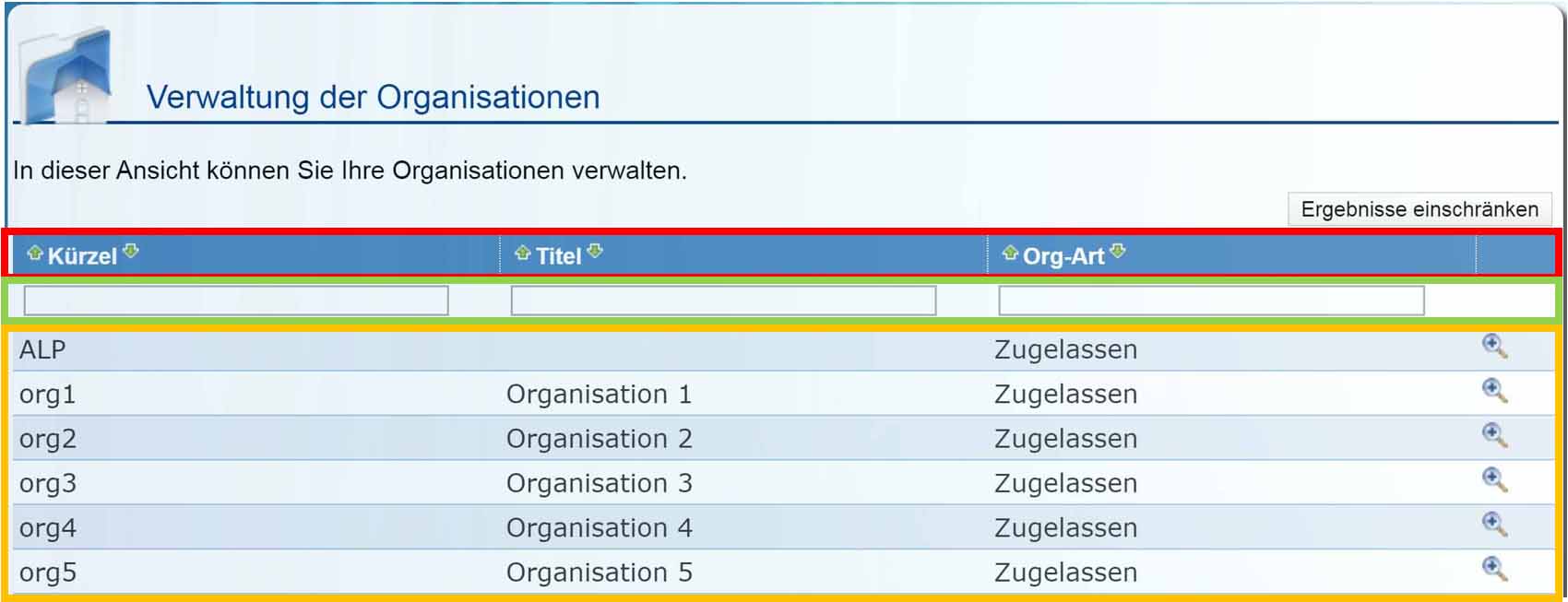
2.2 Kacheln und Menüpunkte
In diesem Unterkapitel werden nur diejenigen Kacheln und Menüpunkte erläutert, welche im Rahmen der Bearbeitung von Lehrgangsdaten als FMA bzw. der FMA-Lehrgänge als Dienststelle benötigt werden. Informationen zu weiteren Kacheln und Menüpunkten erhalten Sie in den beiden Selbstlernkursen „FIBS 2 Organisationsverwaltung“ bzw. „FIBS 2 Lehrgangsverwaltung“.
Kacheln und Menüpunkte werden Ihnen nur angezeigt insofern Sie über die erforderlichen Berechtigungen verfügen. Daher sehen Sie unter Umständen nicht alle in den folgenden Abbildungen dargestellten Menüpunkte auf Ihrer Startseite.
- Menüpunkt „Eigene Bewerbungen“ (nur sichtbar für FMAs)
- Menüpunkt „Lehrgänge genehmigen (FMA)“ (nur sichtbar für Dienststellen)
Hier können FMAs Lehrgänge erfassen und zur Genehmigung einreichen, sowie abgelehnte Lehrgänge überarbeiten.
Hier können Dienststellen über die FMA-Lehrgänge entscheiden, d.h. diese genehmigen oder ablehnen.
- Menüpunkt „Eigene Lehrgänge“ (sichtbar für FMAs und Dienststellen)
- Menüpunkt „Lehrgangsverwaltung“ (sichtbar für FMAs und Dienststellen)
Hier können FMAs und Dienststellen eine Übersicht über eigene Lehrgänge erhalten. Darunter befinden sich auch die bereits genehmigten FMA-Lehrgänge.
Hier können Dienststellen alle vergangenen, gegenwärtigen und zukünftigen Lehrgänge der Dienststelle einsehen und bearbeiten. FMAs mit erweiterten Zugriffsrechten (mehr dazu in Kapitel 3.2) können die von ihnen erstellten Lehrgänge einsehen und bearbeiten.
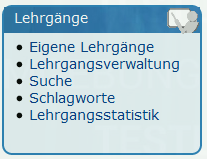
- Menüpunkt „Eigene Daten“ (sichtbar für FMAs und Dienststellen)
- Menüpunkt „Gruppen verwalten“ (nur sichtbar für Dienststellen)
Hier können FMAs und Dienststellen die eigenen Daten (beispielsweise Zugangsdaten) anpassen.
Hier können Dienststellen die Berechtigungen von Mitgliedern Ihrer Dienststelle in FIBS 2 verwalten (mehr dazu in Kapitel 3.2).